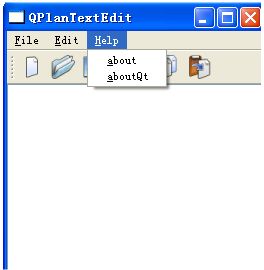QT之菜单栏QMenu、下拉菜单QAction、工具栏QToolBar的使用
如下内容是实现一个菜单栏以及下拉菜单的制作:
在mainwindow.h中添加如下内容:
class QAction;
class QMenu;
在pro中添加QT += widgets。QMenu类作为菜单栏,QAction类作为点击菜单栏的下拉菜单使用QMenu类对象的addaction(QAction类的对象)来添加:
main.c如下:
#include "mainwindow.h"
int main ( int argc, char *argv[] ) {
Q_INIT_RESOURCE ( application ); /* 初始化qrc资源 */
QApplication a ( argc, argv );
a.setOrganizationName ( "Qtporject" );
a.setApplicationName ( "Application hello Example" ); /* 给窗口添加name */
MainWindow w;
w.show();
return a.exec();
}
mainwindow.h如下:
#ifndef MAINWINDOW_H
#define MAINWINDOW_H
class QPlainTextEdit;
class QAction;
class QMenu;
class MainWindow : public QMainWindow {
Q_OBJECT
public:
explicit MainWindow();
~MainWindow();
private slots:
void test();
private:
void createActions();
void createMenus();
QPlainTextEdit *textEdit; /* 文本框 */
QMenu *fileMenu; /* file菜单 */
/* 定义了file的下拉菜单为new、open、save、saveAS、exit */
QAction *newAct;
QAction *open;
QAction *Save;
QAction *saveAs;
QAction *exit;
};
#endif // MAINWINDOW_H
mainwindow.cpp如下:
#include "mainwindow.h"
MainWindow::MainWindow() {
textEdit = new QPlainTextEdit; /* 创建一个文本编辑器 */
setCentralWidget ( textEdit ); /* 设置文本编辑器为中心位置 */
createActions(); /* 首先创建file下拉的菜单栏 */
createMenus(); /* 再来创建菜单目录,把下拉菜单的内容addaction加入到menu中 */
}
MainWindow::~MainWindow() {
}
void MainWindow::test() {
}
/* file下拉菜单,名字为new、open、Save、saveAs和exit,并且添加了快捷键和图标,以及相应的槽函数 */
void MainWindow::createActions() {
newAct = new QAction ( QIcon ( ":/image/new.png" ), tr ( "&New" ), this );
newAct->setShortcuts ( QKeySequence::New );
newAct->setStatusTip ( tr ( "Create a new file" ) );
connect ( newAct, SIGNAL ( triggered() ), this, SLOT ( test() ) ); /* New点击事件调用test */
open = new QAction ( QIcon ( ":/image/open.png" ), tr ( "&Open" ), this );
open->setShortcuts ( QKeySequence::Open );
open->setStatusTip ( tr ( "open a new file" ) );
connect ( open, SIGNAL ( triggered() ), this, SLOT ( test() ) ); /* 点击Open事件调用test */
Save = new QAction ( QIcon ( ":/image/save.png" ), tr ( "&Save" ), this );
Save->setShortcuts ( QKeySequence::Save );
Save->setStatusTip ( tr ( "Save a new file" ) );
connect ( Save, SIGNAL ( triggered() ), this, SLOT ( test() ) ); /* 点击Save事件调用test */
saveAs = new QAction ( tr ( "&SaveAs" ), this );
saveAs->setShortcuts ( QKeySequence::SaveAs );
newAct->setStatusTip ( tr ( "SaveAs a new file" ) );
connect ( saveAs, SIGNAL ( triggered() ), this, SLOT ( test() ) ); /* saveAS点击事件调用test */
exit = new QAction ( tr ( "&exit" ), this );
exit->setShortcuts ( QKeySequence::Close );
exit->setStatusTip ( tr ( "exit a new file" ) );
connect ( exit, SIGNAL ( triggered() ), this, SLOT ( close() ) ); /* 点击exit事件调用test */
}
void MainWindow::createMenus() {
fileMenu = menuBar()->addMenu ( tr ( "&File" ) ); /* 创建一个name为file的菜单栏 */
/* 在这个菜单栏添加action即下拉菜单 */
fileMenu->addAction ( newAct );
fileMenu->addAction ( open );
fileMenu->addAction ( Save );
fileMenu->addAction ( saveAs );
fileMenu->addSeparator(); /* 添加一个分割器 */
fileMenu->addAction ( exit ); /* 推出下拉菜单 */
}
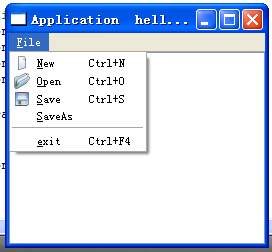
下文在原来的基础上添加了菜单栏edit、help,以及edit、help的下拉菜单,还添加了file工具栏和edit工具栏。菜单栏及下拉菜单与上面使用的一样,创建菜单栏类如下:
QMenu *fileMenu;
QMenu *editMenu;
QMenu *helpMenu;
下拉菜单的类如下:
/* 定义edit的下拉菜单cut、copy、past */
QAction *cut;
QAction *copy;
QAction *past;
/* 定义help的下拉菜单about、aboutQt */
QAction *about;
QAction *aboutQt;
edit与help的使用方法为:
/* 创建一个name为edit的菜单栏 */
editMenu = menuBar()->addMenu ( tr ( "&Edit" ) );
/* 在这个菜单栏添加action,即下拉菜单 */
editMenu->addAction ( cut );
editMenu->addAction ( copy );
editMenu->addAction ( past );
/* 创建一个name为help的菜单栏 */
helpMenu = menuBar()->addMenu ( tr ( "&Help" ) );
/* 在这个菜单栏添加action,即下拉菜单 */
helpMenu->addAction ( about );
helpMenu->addAction ( aboutQt );
工具栏使用的使用如下:
QToolBar *fileToolBar;
QToolBar *editToolBar;
使用方法为:
fileToolBar = addToolBar ( tr ( "File" ) );
fileToolBar->addAction ( newAct );
fileToolBar->addAction ( open ) ;
fileToolBar->addAction ( Save );
editToolBar = addToolBar ( tr ( "Edit" ) );
editToolBar->addAction ( cut );
editToolBar->addAction ( copy );
editToolBar->addAction ( past );
mainwindow.h如下:
#ifndef MAINWINDOW_H
#define MAINWINDOW_H
class QPlainTextEdit;
class QAction;
class QMenu;
class MainWindow : public QMainWindow{
Q_OBJECT
public:
explicit MainWindow();
~MainWindow();
private slots:
void test();
private:
void createActions();
void createMenus();
void createToolBars();
QPlainTextEdit *textEdit; /* 文本框 */
/* file菜单 */
QMenu *fileMenu;
QMenu *editMenu;
QMenu *helpMenu;
QToolBar *fileToolBar;
QToolBar *editToolBar;
/* 定义了file的下拉菜单为new、open、save、saveAS和exit */
QAction *newAct;
QAction *open;
QAction *Save;
QAction *saveAs;
QAction *exit;
/* 定义edit的下拉菜单cut、copy、past */
QAction *cut;
QAction *copy;
QAction *past;
/* 定义help的下拉菜单about aboutQt */
QAction *about;
QAction *aboutQt;
};
#endif // MAINWINDOW_H
mainwindow.cpp代码:
#include "mainwindow.h"
MainWindow::MainWindow() {
textEdit = new QPlainTextEdit;
setCentralWidget ( textEdit );
createActions(); /* 首先创建file下拉的菜单栏 */
createMenus(); /* 再来创建菜单目录,把下拉菜单的内容addaction加入到menu中 */
createToolBars();
}
MainWindow::~MainWindow() {
}
void MainWindow::test() {
}
void MainWindow::createActions() {
newAct = new QAction ( QIcon ( ":/image/new.png" ), tr ( "&New" ), this );
newAct->setShortcuts ( QKeySequence::New );
newAct->setStatusTip ( tr ( "Create a new file" ) );
connect ( newAct, SIGNAL ( triggered() ), this, SLOT ( test() ) );
open = new QAction ( QIcon ( ":/image/open.png" ), tr ( "&Open" ), this );
open->setShortcuts ( QKeySequence::Open );
open->setStatusTip ( tr ( "open a new file" ) );
connect ( open, SIGNAL ( triggered() ), this, SLOT ( test() ) );
Save = new QAction ( QIcon ( ":/image/save.png" ), tr ( "&Save" ), this );
Save->setShortcuts ( QKeySequence::Save );
Save->setStatusTip ( tr ( "Save a new file" ) );
connect ( Save, SIGNAL ( triggered() ), this, SLOT ( test() ) );
saveAs = new QAction ( tr ( "&SaveAs" ), this );
saveAs->setShortcuts ( QKeySequence::SaveAs );
newAct->setStatusTip ( tr ( "SaveAs a new file" ) );
connect ( saveAs, SIGNAL ( triggered() ), this, SLOT ( test() ) );
exit = new QAction ( tr ( "&exit" ), this );
exit->setShortcuts ( QKeySequence::Close );
exit->setStatusTip ( tr ( "exit a new file" ) );
connect ( exit, SIGNAL ( triggered() ), this, SLOT ( close() ) );
cut = new QAction ( QIcon ( ":/image/cut.png" ), tr ( "&Cut" ), this );
cut->setShortcuts ( QKeySequence::Cut );
cut->setStatusTip ( tr ( "Save a new file" ) );
connect ( cut, SIGNAL ( triggered() ), this, SLOT ( test() ) );
copy = new QAction ( QIcon ( ":/image/copy.png" ), tr ( "&Copy" ), this );
saveAs->setShortcuts ( QKeySequence::Copy );
copy->setStatusTip ( tr ( "SaveAs a new file" ) );
connect ( copy, SIGNAL ( triggered() ), this, SLOT ( test() ) );
past = new QAction ( QIcon ( ":/image/paste.png" ), tr ( "&Paste" ), this );
past->setShortcuts ( QKeySequence::Paste );
past->setStatusTip ( tr ( "exit a new file" ) );
connect ( past, SIGNAL ( triggered() ), this, SLOT ( close() ) );
about = new QAction ( tr ( "&about" ), this );
about->setStatusTip ( tr ( "SaveAs a new file" ) );
connect ( about, SIGNAL ( triggered() ), this, SLOT ( test() ) );
aboutQt = new QAction ( tr ( "&aboutQt" ), this );
aboutQt->setStatusTip ( tr ( "exit a new file" ) );
connect ( aboutQt, SIGNAL ( triggered() ), this, SLOT ( close() ) );
}
void MainWindow::createToolBars() {
fileToolBar = addToolBar ( tr ( "File" ) );
fileToolBar->addAction ( newAct );
fileToolBar->addAction ( open );
fileToolBar->addAction ( Save );
editToolBar = addToolBar ( tr ( "Edit" ) );
editToolBar->addAction ( cut );
editToolBar->addAction ( copy );
editToolBar->addAction ( past );
}
void MainWindow::createMenus() {
fileMenu = menuBar()->addMenu ( tr ( "&File" ) ); /* 创建一个name为file的菜单栏 */
/* 在这个菜单栏添加action即下拉菜单 */
fileMenu->addAction ( newAct );
fileMenu->addAction ( open );
fileMenu->addAction ( Save );
fileMenu->addAction ( saveAs );
fileMenu->addSeparator(); /* 添加一个分割器 */
fileMenu->addAction ( exit ); /* 推出下拉菜单 */
editMenu = menuBar()->addMenu ( tr ( "&Edit" ) ); /* 创建一个name为edit的菜单栏 */
/* 在这个菜单栏添加action即下拉菜单 */
editMenu->addAction ( cut );
editMenu->addAction ( copy );
editMenu->addAction ( past );
helpMenu = menuBar()->addMenu ( tr ( "&Help" ) ); /* 创建一个name为help的菜单栏 */
/* 在这个菜单栏添加action即下拉菜单 */
helpMenu->addAction ( about );
helpMenu->addAction ( aboutQt );
}